win 10无权修改hosts怎么解决 win10无法修改hosts文件怎么解决
更新时间:2021-02-16 09:38:00作者:zhong
有win10用户在修改hosts文件后,保存却出现了无权修改该文件的提示,这里是权限不够才导致无法修改编辑hosts文件的,那么win 10无权修改hosts怎么解决呢,解决方法是要给该文件添加权限,下面小编给大家分享win10无法修改hosts文件的解决方法。
推荐系统:win10安装版下载64位
解决方法:
1、鼠标右击hosts文件。
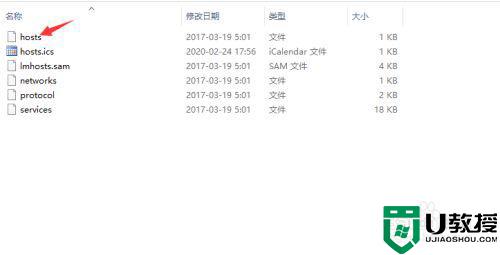
2、点击属性。
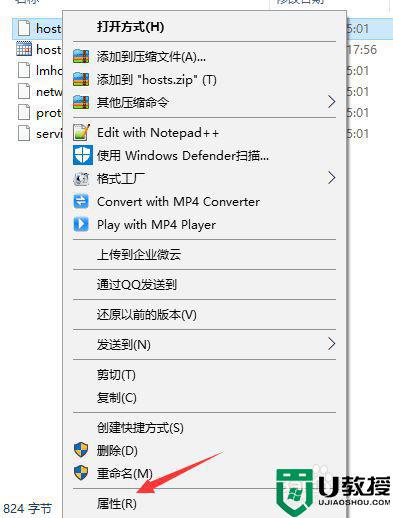
3、点击安全。
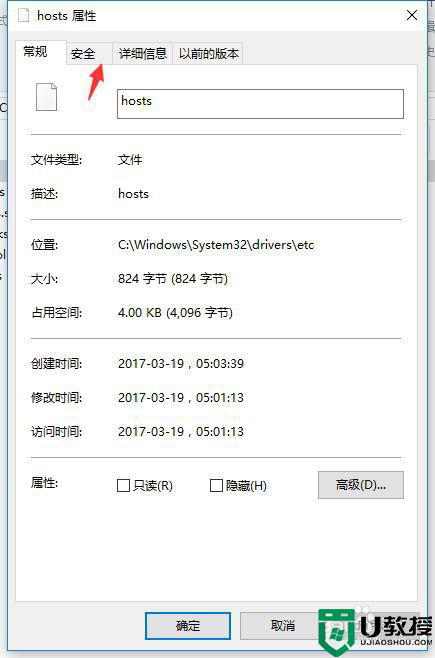
4、点击编辑。

5、这里就可以添加权限了,点击添加。
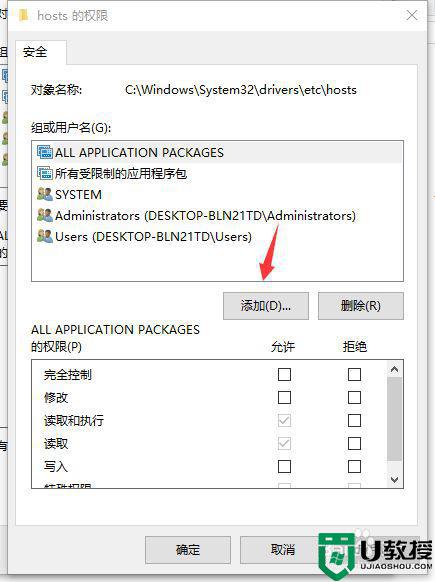
6、输入everyone,点击确定。
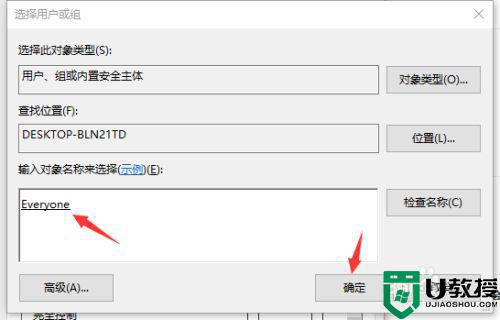
7、然后给everyone权限,点击确定,之后你就可以修改hosts文件了。
以上就是win10无权修改hosts的解决方法,有遇到没有权限无法修改hosts文件的话,可以按上面的方法来进行解决。
win 10无权修改hosts怎么解决 win10无法修改hosts文件怎么解决相关教程
- windows10无权修改hosts怎么办 win10无权修改hosts的处理方法
- win10 hosts文件不能修改怎么办 win10修改不了hosts文件解决方法
- win10修改hosts权限不够怎么办 win10系统修改hosts文件无权限的解决办法
- win10怎么修改不了hosts文件 win10无法更改host文件解决方法
- win10 hosts文件没权限修改怎么办 win10没有权限修改hosts文件如何解决
- win10 hosts 不能编辑怎么办 win10 hosts文件无法修改的修复步骤
- win10 hosts 文件不生效怎么回事 win10修改hosts不生效如何解决
- win10编辑hosts文件如何修改 win10怎么修改hosts文件
- win10 hosts 修改不了如何处理 win10怎么修改不了hosts文件
- 怎么修改win10的hosts win10修改hosts文件的教程
- Win11如何替换dll文件 Win11替换dll文件的方法 系统之家
- Win10系统播放器无法正常运行怎么办 系统之家
- 李斌 蔚来手机进展顺利 一年内要换手机的用户可以等等 系统之家
- 数据显示特斯拉Cybertruck电动皮卡已预订超过160万辆 系统之家
- 小米智能生态新品预热 包括小米首款高性能桌面生产力产品 系统之家
- 微软建议索尼让第一方游戏首发加入 PS Plus 订阅库 从而与 XGP 竞争 系统之家
热门推荐
win10系统教程推荐
- 1 window10投屏步骤 windows10电脑如何投屏
- 2 Win10声音调节不了为什么 Win10无法调节声音的解决方案
- 3 怎样取消win10电脑开机密码 win10取消开机密码的方法步骤
- 4 win10关闭通知弹窗设置方法 win10怎么关闭弹窗通知
- 5 重装win10系统usb失灵怎么办 win10系统重装后usb失灵修复方法
- 6 win10免驱无线网卡无法识别怎么办 win10无法识别无线网卡免驱版处理方法
- 7 修复win10系统蓝屏提示system service exception错误方法
- 8 win10未分配磁盘合并设置方法 win10怎么把两个未分配磁盘合并
- 9 如何提高cf的fps值win10 win10 cf的fps低怎么办
- 10 win10锁屏不显示时间怎么办 win10锁屏没有显示时间处理方法

